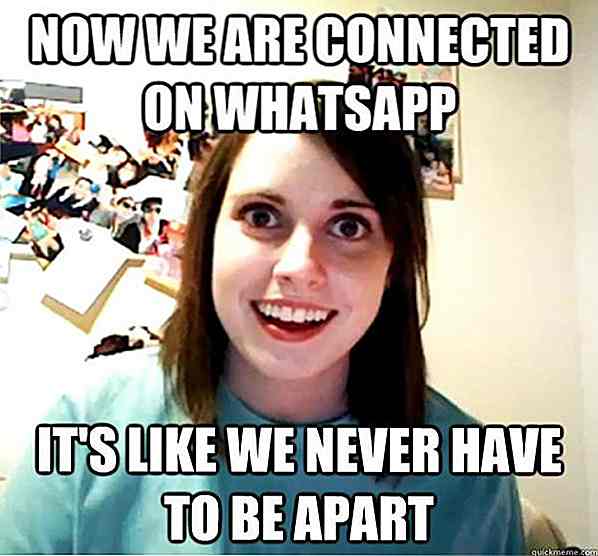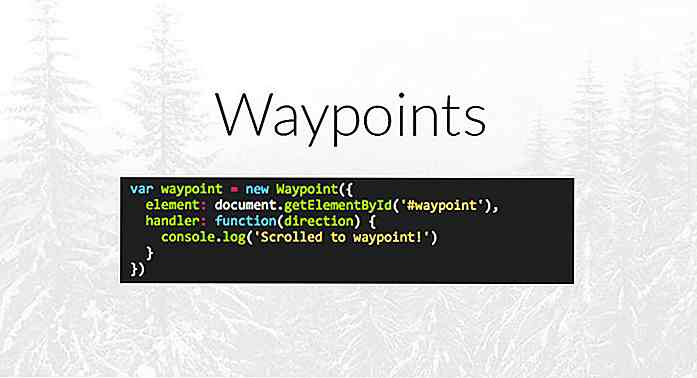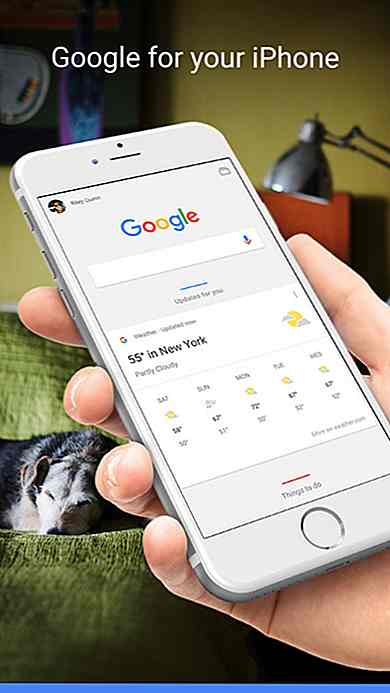it.hideout-lastation.com
it.hideout-lastation.com
Cosa sono i servizi di Windows e come usarli
Ti sei mai chiesto quante funzionalità di Windows funzionano contemporaneamente anche se non hanno un'interfaccia intrattabile? Bene, questi sono servizi di Windows che lavorano in background per svolgere il loro lavoro senza intralciarti.
Windows trova automaticamente gli aggiornamenti, controlla la stabilità del sistema, aggiorna gli orari in base al fuso orario corrente, registra gli eventi e protegge il sistema dalle minacce malware . Tutte queste funzioni non hanno un'applicazione in esecuzione sul desktop, quindi come vengono gestite?
In questo post, ti daremo uno sguardo dettagliato su Servizi Windows e su come puoi configurarli a tuo vantaggio.
In poche parole ..
I servizi di Windows sono fondamentalmente le applicazioni che lavorano in background per offrire i loro servizi. La maggior parte delle funzioni principali di Windows vengono eseguite da questi servizi, come la connessione con dispositivi esterni o la creazione di una connessione Internet stabile.
Simile a qualsiasi altra applicazione, questi servizi utilizzano anche le risorse di sistema . Avresti notato che quando avvii di nuovo il PC, utilizza ancora parte della RAM anche se non sono aperte applicazioni. Bene, gran parte di quella RAM viene utilizzata da questi Servizi Windows .
Di solito, questi servizi sono avviati con Windows (anche prima di accedere) e non forniscono alcuna indicazione che vengano lanciati . Tuttavia, poiché questi servizi hanno un impatto diretto sull'esperienza Windows, diventa molto importante sapere come gestirli .
Ad esempio, è possibile disabilitare i servizi che non si utilizzano per liberare risorse e accelerare il tempo di avvio. È inoltre possibile avviare servizi manualmente anziché eseguire continuamente .
Inoltre, questi servizi non sono creati solo da Windows, le app di terze parti possono anche creare tali servizi. Un buon esempio potrebbe essere il servizio di aggiornamento dell'applicazione che non ha alcuna interfaccia, ma non appena viene rilasciato un nuovo aggiornamento, viene inviata una notifica per aggiornare l'applicazione.
Accedere ai servizi di Windows
Esistono molti modi per accedere allo strumento di gestione dei servizi di Windows . Puoi accedervi dal pannello di controllo sotto " Strumenti amministratore ", o digitare " Servizi Windows " nella ricerca di Windows per accedervi. Un altro modo semplice è quello di premere i tasti Windows + R e digitare " services.msc " nella finestra di dialogo " Esegui " per aprire i servizi di Windows.
Vedrai tutti i servizi di Windows elencati nella colonna di destra e la loro descrizione nella colonna di sinistra. Clicca su uno qualsiasi dei servizi e vedrai i suoi dettagli nella colonna di sinistra .
La descrizione è abbastanza buona per capire cosa fa il servizio, quindi non dovresti avere problemi a identificare la funzione di ciascun servizio e il loro impatto .
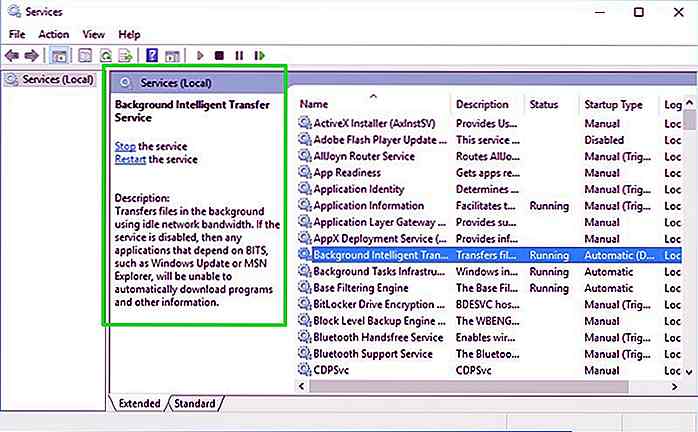 Avvia, arresta o riavvia un servizio
Avvia, arresta o riavvia un servizio È possibile forzare l'avvio o l'arresto di un servizio durante la sessione corrente di Windows . È sufficiente fare clic con il pulsante destro del mouse sul servizio e verrà visualizzato il pulsante " Stop " o " Start ". Se il servizio è già in esecuzione, il pulsante " Stop " sarà utilizzabile. In caso contrario, verrà visualizzato il pulsante " Start " per avviare il servizio, a meno che il servizio non sia " disabilitato ".
Ad esempio, è possibile " interrompere " il servizio Windows Update se vi infastidisce con prompt costanti. Tieni presente che il servizio si riavvierà automaticamente " Start " o " Stop " quando riavvierai il PC. Inoltre, c'è anche un pulsante " Riavvia " che puoi usare per riavviare un servizio nel caso in cui agisca .
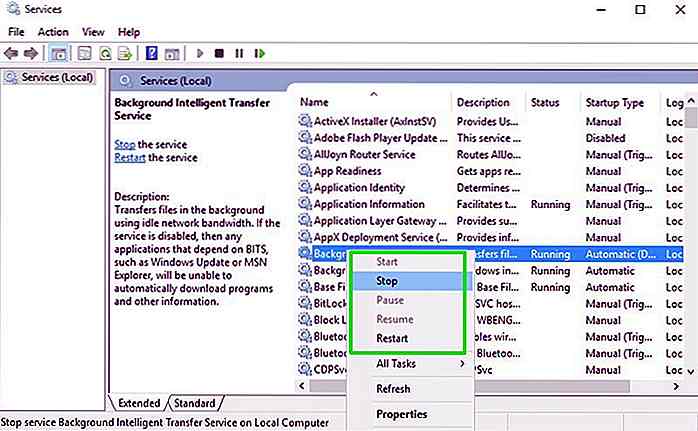 Proprietà del servizio
Proprietà del servizio La finestra " Proprietà " è la parte più importante di Servizi Windows in cui sono elencati tutti i controlli e le informazioni su un servizio. Fare clic con il tasto destro del mouse su un servizio e fare clic su " Proprietà " per accedere alle proprietà.
Ecco due schede importanti, Generale e Dipendenze . Di seguito è riportata una spiegazione di ciascuno:
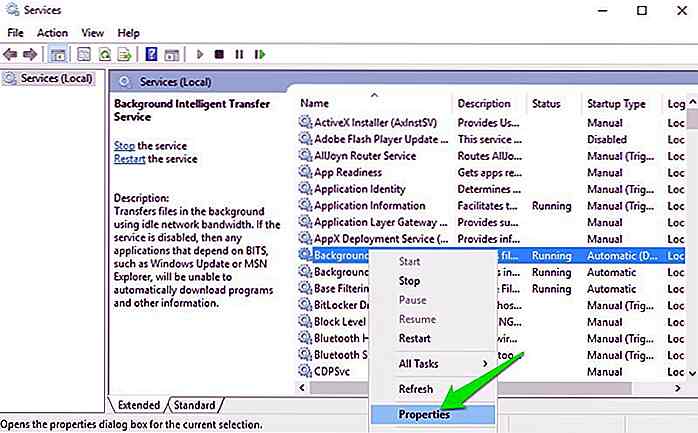 Generale
Generale Nella scheda Generale, vedrai il percorso eseguibile per il servizio e la descrizione di ciò che fa. È inoltre possibile selezionare " Tipo di avvio " per configurare il modo in cui si desidera avviare il servizio.
Qui troverai quattro tipi di avvio:
- Automatico (avvio ritardato) : come accennato prima, questi servizi iniziano con Windows anche prima del login; influisce quindi anche sul tempo di avvio totale. Se pensi di non aver bisogno di un determinato servizio immediatamente, puoi impostarlo su " Avvio ritardato " per farlo partire all'avvio completo del PC. Ciò velocizzerà il tempo di avvio di Windows.
- Automatico: qualsiasi servizio impostato su Avvio automatico verrà avviato immediatamente con Windows durante l'avvio.
- Manuale: se si desidera avviare un servizio su richiesta o solo quando richiesto dal sistema, è possibile impostarlo su " Manuale ". Tale servizio verrà eseguito solo quando viene utilizzata l'applicazione o la funzione ad essa associata o manualmente " Avvia ". Tieni presente che questa opzione interromperà il funzionamento dei servizi che dipendono dal monitoraggio in tempo reale, come il servizio di aggiornamento di Windows / applicazioni.
- Disabilitato: come suggerisce il nome, questo disabiliterà il servizio e lo renderà inutilizzabile.
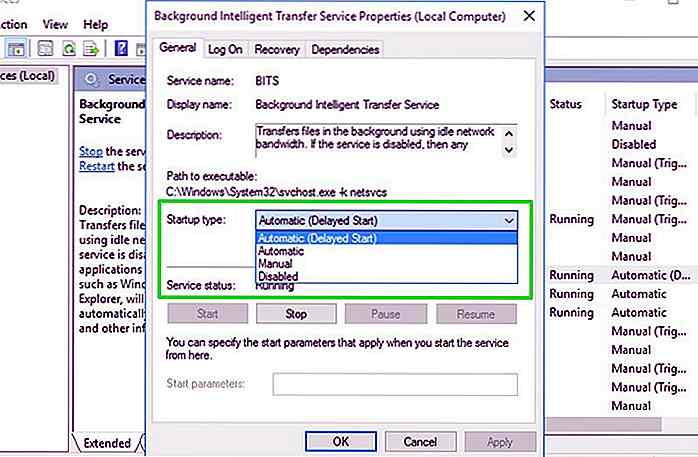 dipendenze
dipendenze Questa scheda elenca tutti i servizi che dipendono dal servizio selezionato e i servizi da cui dipende il servizio attualmente selezionato. Prima di fare confusione con le opzioni di " Avvio ", tieni sotto controllo tutti i servizi che dipendono dal servizio
Se si disabilita un servizio, tutti i servizi che dipendono da esso potrebbero non funzionare correttamente ; o non funziona affatto.
 Approfittando dei servizi di Windows
Approfittando dei servizi di Windows Ora che conosci i servizi Windows e come personalizzarli, vediamo come possono trarne beneficio . Esistono molti servizi di Windows che sono abilitati di default ma non sono effettivamente utili per tutti gli utenti .
Ad esempio, è possibile disabilitare i servizi Fax, Stampante o Bluetooth se non li si utilizza sul PC. Inoltre, è possibile disabilitare servizi come Windows Firewall se si utilizza un'applicazione Firewall di terze parti .
Ci sono molti altri servizi Windows che possono essere disabilitati senza molti inconvenienti.
D'altra parte, ci sono alcuni servizi che possono essere disabilitati, ma potresti essere interessato a attivarli . Ad esempio, è possibile impostare il servizio " Registro di sistema remoto " su " Manuale " per consentire ad altre persone di modificare il registro di Windows da remoto.
Precauzioni
Abilitare o disabilitare questi servizi può avere un impatto significativo sul tuo PC . Se si disabilita un servizio di base, è possibile che alcune funzioni di Windows smettano di funzionare o addirittura lo rendano inutilizzabile.
Al contrario, è possibile abilitare un servizio che potrebbe compromettere la sicurezza dell'utente. Come il servizio " Registro di sistema remoto " che consente agli utenti remoti di modificare il registro, che è molto sensibile.
Prima di abilitare o disabilitare uno qualsiasi dei servizi, assicurati di leggere e comprendere la descrizione e cosa fa . Inoltre, vai alla scheda " Dipendenze " e assicurati che nessun servizio importante sia interessato dal servizio.
Alcune parole finali
Dovresti esaminare attentamente tutti i servizi di Windows e vedere se trovi dei buoni da modificare. Le istruzioni di cui sopra dovrebbero essere più che sufficienti per aiutarti a capire come modificare ogni servizio di Windows .
Ho seguito personalmente l'elenco e ho trovato più servizi che valevano la pena di ottimizzare e ottimizzare il mio PC. Sono sicuro che troverai anche delle gemme.
Fateci sapere nei commenti sulla vostra esperienza con i servizi di Windows.

Come rendere difficile la replica dei contenuti
Sapevi che Internet ha circa 3, 3 miliardi di pagine indicizzate al momento e contando? Ciò si traduce in 33 miliardi di link ai contenuti web da capogiro, supponendo che ogni pagina abbia 10 voci. Lascia che affondi.Se sei un lettore, è molto più informazioni di quante ne puoi consumare nella vita . S

Come creare CSS Sticker Footer
Normalmente, abbiamo bisogno di JavaScript per eseguire effetti di scorrimento relativi a diverse azioni dell'utente sulle pagine web. Lo script fa il lavoro di tenere traccia di quanto uno scorrimento verso l'alto o verso il basso richiede una pagina e attiva un'azione quando viene raggiunta un'altezza di soglia